Creo Simulate創(chuàng)建并執(zhí)行映射鍵命令 _PTC Creo Simulat 3.0 視頻教程下載
可直接在 PTC Creo Simulate 中創(chuàng)建并執(zhí)行映射鍵命令。 用戶界面位置:?jiǎn)螕?ldquo;文件”(File) ▶ “選項(xiàng)”(Options) ▶ “環(huán)境”(Environment) ▶
“映射鍵設(shè)置”(Mapkeys Settings)。
對(duì)于常用命令序列,映射鍵有助于提高您的效率。映射鍵是將常用鍵盤(pán)序列
映射到特定鍵盤(pán)按鍵或按鍵集的鍵盤(pán)宏。可按照下述兩種方式打開(kāi)“映射 鍵”(Mapkeys) 對(duì)話框:
•單擊“文件”(File) ▶ “選項(xiàng)”(Options) ▶ “環(huán)境”(Environment) ▶ “映射鍵設(shè) 置”(Mapkeys Settings)。
•單擊 并在搜索框中鍵入 mapkey。將指針?lè)旁谒阉髁斜碇械?mapkey上。

映射鍵可將常用命令映射至一個(gè)或多個(gè)鍵盤(pán)按鍵。首先,在“映射 鍵”(Mapkeys) 對(duì)話框中單擊“新建”(New),然后在“鍵序列”(Key sequence) 框中定義鍵序列,例如 ME。在定義完映射鍵后按下 ME,將執(zhí)行操作的序列。在“名稱(chēng)”(Name) 框中,鍵入序列名稱(chēng),例如 Mesh,以指明此鍵序列是 用于創(chuàng)建網(wǎng)格的。在“說(shuō)明”(Description)框中,輸入其他詳細(xì)信息。接下 來(lái),記錄操作的序列。單擊“錄制”(Record)開(kāi)始錄制按鍵。
在本例中,單擊“精細(xì)模型”(Refine Model) ▶ AutoGEM,然后單擊“創(chuàng) 建”(Create),即可創(chuàng)建網(wǎng)格且可在“圖形”窗口中查看結(jié)果。查看完結(jié)果后, 可關(guān)閉結(jié)果窗口,或者可先暫停宏,然后將窗口的關(guān)閉添加至宏。在“錄制 映射鍵”(Record Mapkey) 對(duì)話框中,單擊“暫停”(Pause)。“恢復(fù)提
示”(Resume Prompt) 對(duì)話框打開(kāi)。在此對(duì)話框中添加一些關(guān)于下一步的說(shuō) 明信息,例如 When finished, click Resume to proceed。在“恢復(fù)提 示”(Resume Prompt) 對(duì)話框中單擊“確認(rèn)”(OK)。然后,單擊“關(guān)閉”(Close) 關(guān)閉所有打開(kāi)的對(duì)話框。在 AutoGEM 對(duì)話框提示中,單擊“否”(No) 不保存網(wǎng) 格。單擊“停止”(Stop) 和“確定”(OK)。剛剛執(zhí)行的操作序列即會(huì)在映射鍵中 被捕獲。“映射鍵”(Mapkeys) 對(duì)話框打開(kāi)。單擊“保存全部”(Save all) 將所創(chuàng)建的宏保存至 config.pro 文件,以供將來(lái)使用。要執(zhí)行宏,請(qǐng)按下 ME,網(wǎng)格結(jié)果將立即顯示。宏暫停,以便您可以查看結(jié)果。按照提示單擊 “恢復(fù)”(Resume),操作即已完成。可使用此映射鍵對(duì)任意模型或裝配執(zhí)行相 同的操作。您可以看到為零件或裝配創(chuàng)建的元素,重新查看它們,然后退 出。此外,還可以在功能區(qū)中的組或選項(xiàng)卡中添加映射鍵作為圖標(biāo)。映射鍵 為可選項(xiàng),但可以通過(guò)簡(jiǎn)化常用命令的執(zhí)行提高效率。
可直接在 PTC Creo Simulate 中創(chuàng)建并執(zhí)行映射鍵命令。 用戶界面位置:?jiǎn)螕?ldquo;文件”(File) ▶ “選項(xiàng)”(Options) ▶ “環(huán)境”(Environment) ▶
“映射鍵設(shè)置”(Mapkeys Settings)。
對(duì)于常用命令序列,映射鍵有助于提高您的效率。映射鍵是將常用鍵盤(pán)序列
映射到特定鍵盤(pán)按鍵或按鍵集的鍵盤(pán)宏。可按照下述兩種方式打開(kāi)“映射 鍵”(Mapkeys) 對(duì)話框:
•單擊“文件”(File) ▶ “選項(xiàng)”(Options) ▶ “環(huán)境”(Environment) ▶ “映射鍵設(shè) 置”(Mapkeys Settings)。
•單擊 并在搜索框中鍵入 mapkey。將指針?lè)旁谒阉髁斜碇械?mapkey上。

映射鍵可將常用命令映射至一個(gè)或多個(gè)鍵盤(pán)按鍵。首先,在“映射 鍵”(Mapkeys) 對(duì)話框中單擊“新建”(New),然后在“鍵序列”(Key sequence) 框中定義鍵序列,例如 ME。在定義完映射鍵后按下 ME,將執(zhí)行操作的序列。在“名稱(chēng)”(Name) 框中,鍵入序列名稱(chēng),例如 Mesh,以指明此鍵序列是 用于創(chuàng)建網(wǎng)格的。在“說(shuō)明”(Description)框中,輸入其他詳細(xì)信息。接下 來(lái),記錄操作的序列。單擊“錄制”(Record)開(kāi)始錄制按鍵。
在本例中,單擊“精細(xì)模型”(Refine Model) ▶ AutoGEM,然后單擊“創(chuàng) 建”(Create),即可創(chuàng)建網(wǎng)格且可在“圖形”窗口中查看結(jié)果。查看完結(jié)果后, 可關(guān)閉結(jié)果窗口,或者可先暫停宏,然后將窗口的關(guān)閉添加至宏。在“錄制 映射鍵”(Record Mapkey) 對(duì)話框中,單擊“暫停”(Pause)。“恢復(fù)提
示”(Resume Prompt) 對(duì)話框打開(kāi)。在此對(duì)話框中添加一些關(guān)于下一步的說(shuō) 明信息,例如 When finished, click Resume to proceed。在“恢復(fù)提 示”(Resume Prompt) 對(duì)話框中單擊“確認(rèn)”(OK)。然后,單擊“關(guān)閉”(Close) 關(guān)閉所有打開(kāi)的對(duì)話框。在 AutoGEM 對(duì)話框提示中,單擊“否”(No) 不保存網(wǎng) 格。單擊“停止”(Stop) 和“確定”(OK)。剛剛執(zhí)行的操作序列即會(huì)在映射鍵中 被捕獲。“映射鍵”(Mapkeys) 對(duì)話框打開(kāi)。單擊“保存全部”(Save all) 將所創(chuàng)建的宏保存至 config.pro 文件,以供將來(lái)使用。要執(zhí)行宏,請(qǐng)按下 ME,網(wǎng)格結(jié)果將立即顯示。宏暫停,以便您可以查看結(jié)果。按照提示單擊 “恢復(fù)”(Resume),操作即已完成。可使用此映射鍵對(duì)任意模型或裝配執(zhí)行相 同的操作。您可以看到為零件或裝配創(chuàng)建的元素,重新查看它們,然后退 出。此外,還可以在功能區(qū)中的組或選項(xiàng)卡中添加映射鍵作為圖標(biāo)。映射鍵 為可選項(xiàng),但可以通過(guò)簡(jiǎn)化常用命令的執(zhí)行提高效率。








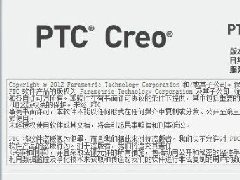


 Creo Simulate多個(gè)載荷集的疲勞
Creo Simulate多個(gè)載荷集的疲勞分析
Creo Simulate多個(gè)載荷集的疲勞
Creo Simulate多個(gè)載荷集的疲勞分析
 Creo Simulate為模型創(chuàng)建線性化
Creo Simulate為模型創(chuàng)建線性化應(yīng)力
Creo Simulate為模型創(chuàng)建線性化
Creo Simulate為模型創(chuàng)建線性化應(yīng)力
 Creo Simulate分析包含失敗特征
Creo Simulate分析包含失敗特征的模
Creo Simulate分析包含失敗特征
Creo Simulate分析包含失敗特征的模
 Creo Simulate殼、梁和緊固件的
Creo Simulate殼、梁和緊固件的顯示
Creo Simulate殼、梁和緊固件的
Creo Simulate殼、梁和緊固件的顯示
 非標(biāo)自動(dòng)化循環(huán)洗刷除污3C清洗機(jī)
非標(biāo)自動(dòng)化循環(huán)洗刷除污3C清洗機(jī)3D模
非標(biāo)自動(dòng)化循環(huán)洗刷除污3C清洗機(jī)
非標(biāo)自動(dòng)化循環(huán)洗刷除污3C清洗機(jī)3D模
 非標(biāo)導(dǎo)向銷(xiāo)自動(dòng)上料機(jī)構(gòu)工程圖+B
非標(biāo)導(dǎo)向銷(xiāo)自動(dòng)上料機(jī)構(gòu)工程圖+BOM+3
非標(biāo)導(dǎo)向銷(xiāo)自動(dòng)上料機(jī)構(gòu)工程圖+B
非標(biāo)導(dǎo)向銷(xiāo)自動(dòng)上料機(jī)構(gòu)工程圖+BOM+3
 9軸平面伺服高速焊耳帶機(jī)口罩機(jī)
9軸平面伺服高速焊耳帶機(jī)口罩機(jī)全套3
9軸平面伺服高速焊耳帶機(jī)口罩機(jī)
9軸平面伺服高速焊耳帶機(jī)口罩機(jī)全套3
 自動(dòng)化桌面式覆膜機(jī)3D模型圖紙_S
自動(dòng)化桌面式覆膜機(jī)3D模型圖紙_Solid
自動(dòng)化桌面式覆膜機(jī)3D模型圖紙_S
自動(dòng)化桌面式覆膜機(jī)3D模型圖紙_Solid
 雙工位左右滾筒式AGV小車(chē)3D模型_
雙工位左右滾筒式AGV小車(chē)3D模型_Soli
雙工位左右滾筒式AGV小車(chē)3D模型_
雙工位左右滾筒式AGV小車(chē)3D模型_Soli
 按壓測(cè)試機(jī)(含彈性機(jī)構(gòu))3D模型
按壓測(cè)試機(jī)(含彈性機(jī)構(gòu))3D模型_Sol
按壓測(cè)試機(jī)(含彈性機(jī)構(gòu))3D模型
按壓測(cè)試機(jī)(含彈性機(jī)構(gòu))3D模型_Sol
 紗筒轉(zhuǎn)運(yùn)車(chē)RGV小車(chē)3D模型圖紙_So
紗筒轉(zhuǎn)運(yùn)車(chē)RGV小車(chē)3D模型圖紙_SolidW
紗筒轉(zhuǎn)運(yùn)車(chē)RGV小車(chē)3D模型圖紙_So
紗筒轉(zhuǎn)運(yùn)車(chē)RGV小車(chē)3D模型圖紙_SolidW